[Video] 6 cách chụp màn hình điện thoại Samsung đơn giản, nhanh chóng – https://dvn.com.vn
Mục Lục
Khi sử dụng điện thoại Samsung, đôi khi bạn lướt thấy những thông tin quan trọng và muốn chụp màn hình lại để lưu giữ hoặc chia sẻ với người khác. Hãy cùng xem 6 cách chụp màn hình điện thoại Samsung cực dễ làm trong bài viết dưới đây nhé!
Nếu sử dụng máy tính, bạn hoàn toàn có thể tha khảo thêm : Cách chụp màn hình máy tínhVideo hướng dẫn bạn 6 cách chụp màn hình điện thoại Samsung cực đơn thuần :
1. Sử dụng phím cứng (nên sử dụng)
– Đối với các dòng điện thoại Samsung mới, không có phím Home vật lý, để chụp màn hình bạn nhấn cùng lúc nút Nguồn và nút Giảm âm lượng.
Bạn đang đọc: [Video] 6 cách chụp màn hình điện thoại Samsung đơn giản, nhanh chóng – https://dvn.com.vn
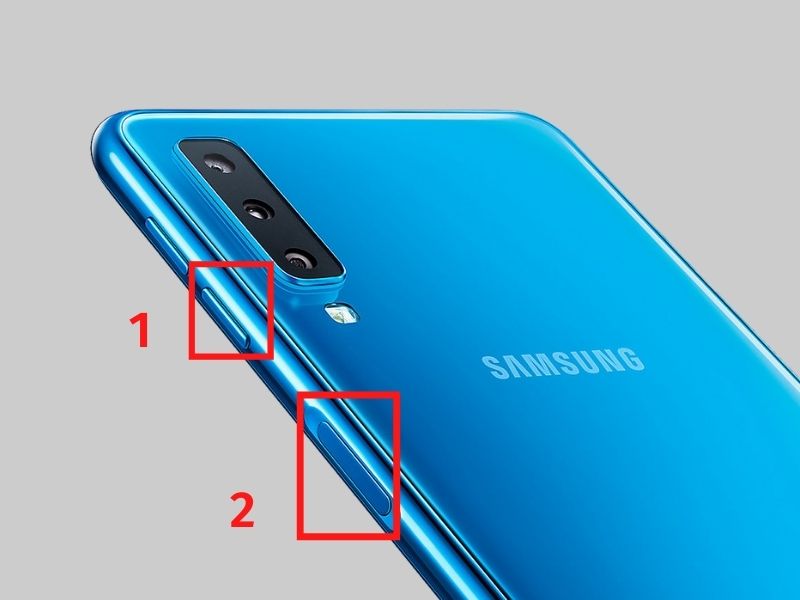
Chụp màn hình điện thoại Samsung không có phím trang chủ
– Đối với các dòng điện thoại Samsung cũ, thường sẽ có phím Home vật lý, để chụp màn hình bạn nhấn giữ cùng lúc 2 – 5 giây nút Nguồn và nút Home.

Chụp màn hình điện thoại Samsung có phím trang chủ
Một số dòng Samsung cũ có phím Home vật lý như: Samsung Galaxy Note 7 trở xuống, Samsung Galaxy S7 trở xuống, Samsung Galaxy A7 (2017) trở xuống,…
2. Sử dụng phím Home ảo
Bước 1: Vào Cài đặt > Chọn Hỗ trợ.

Chụp màn hình điện thoại Samsung sử dụng phím trang chủ ảo
Bước 2: Tìm Tương tác và thao tác > Nhấn vào Menu hỗ trợ để bật tính năng này.
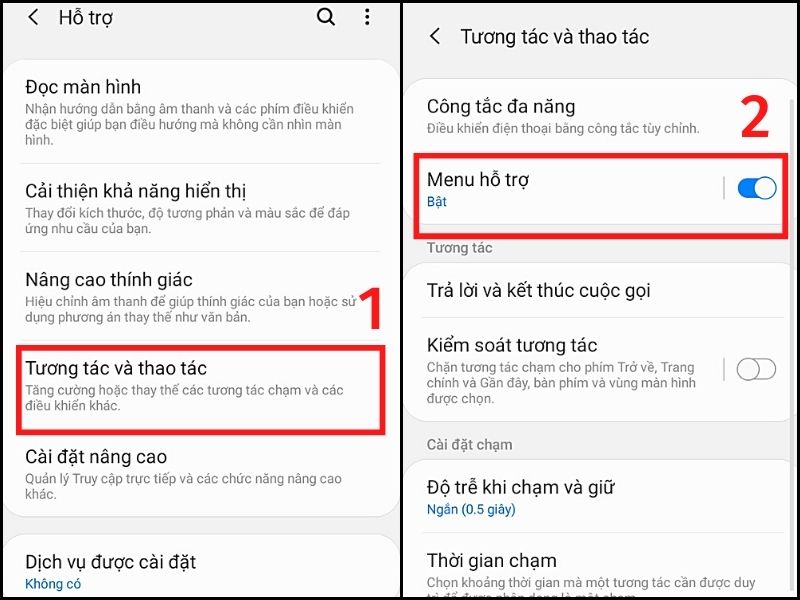
Chụp màn hình điện thoại Samsung sử dụng phím trang chủ ảo
Để chụp màn hình bằng phím Home ảo bạn thực hiện như sau: Mở màn hình đến phần thông tin bạn muốn chụp > Nhấn vào phím Home ảo > Nhấn Ảnh chụp màn hình.
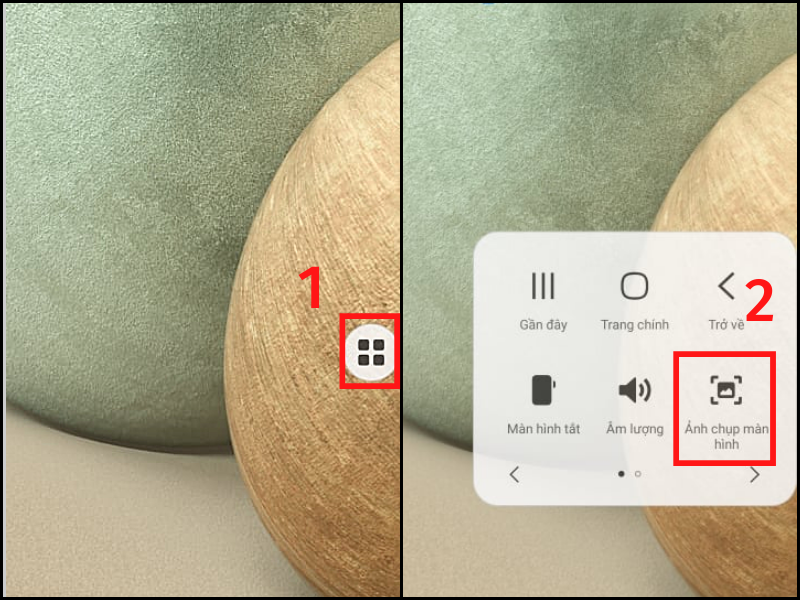
Chụp màn hình điện thoại Samsung sử dụng phím trang chủ ảo
Xem thêm:
- 4 cách chụp màn hình điện thoại Samsung Galaxy A52 đơn giản, chi tiết
3. Sử dụng tính năng vuốt lòng bàn tay
Bước 1. Vào Cài đặt > Chọn Tính năng nâng cao.
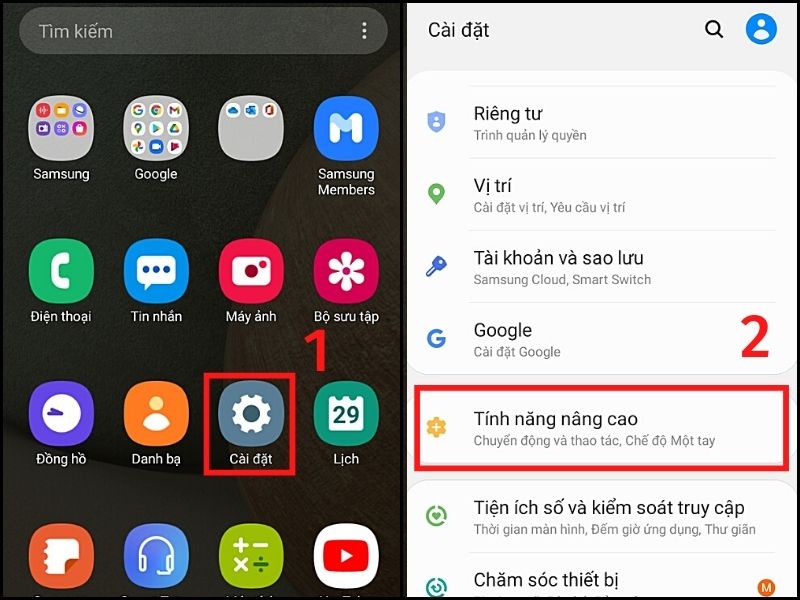
Chụp màn hình điện thoại Samsung bằng tính năng vuốt lòng bàn tay
Bước 2: Tìm Chuyển động và thao tác > Gạt nút sang phải để bật tính năng Vuốt lòng bàn tay để chụp.
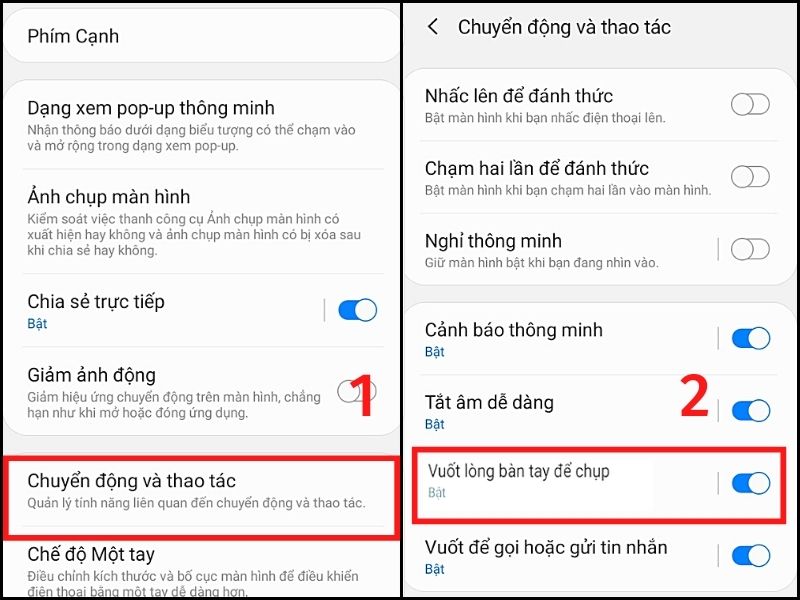
Chụp màn hình điện thoại Samsung bằng tính năng vuốt lòng bàn tay
4. Cách chụp màn hình dài, chụp cuộn trang
Đôi khi phần thông tin bạn muốn chụp lại quá dài, không hề gói gọn trong 1 màn hình thì tính năng chụp cuộn trang sẽ giúp bạn chụp được hết toàn bộ các nội dung muốn lưu giữ .
Để chụp màn hình dài bạn hãy Chụp ảnh màn hình bằng cách giữ cùng lúc nút Nguồn và nút Giảm âm lượng > Nhấn vào biểu tượng Chụp cuộn (2 mũi tên hướng xuống) rồi kéo màn hình xuống đến vị trí mong muốn rồi thả tay ra để hình dừng lại.
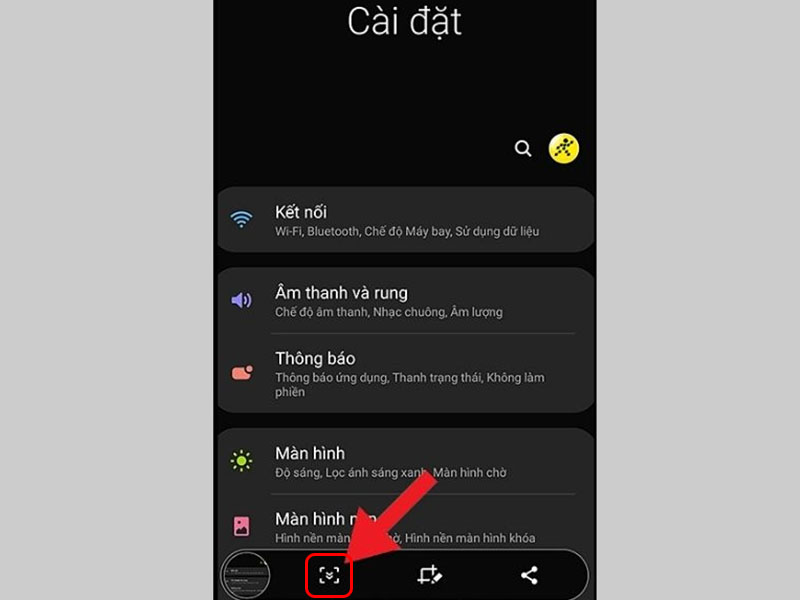
Chụp màn hình điện thoại Samsung dài, chụp cuộn trang
5. Sử dụng S Pen
Lưu ý: Cách chụp màn hình này chỉ sử dụng được trên dòng điện thoại Samsung Galaxy Note.
Bước 1: Khởi động Air Command.
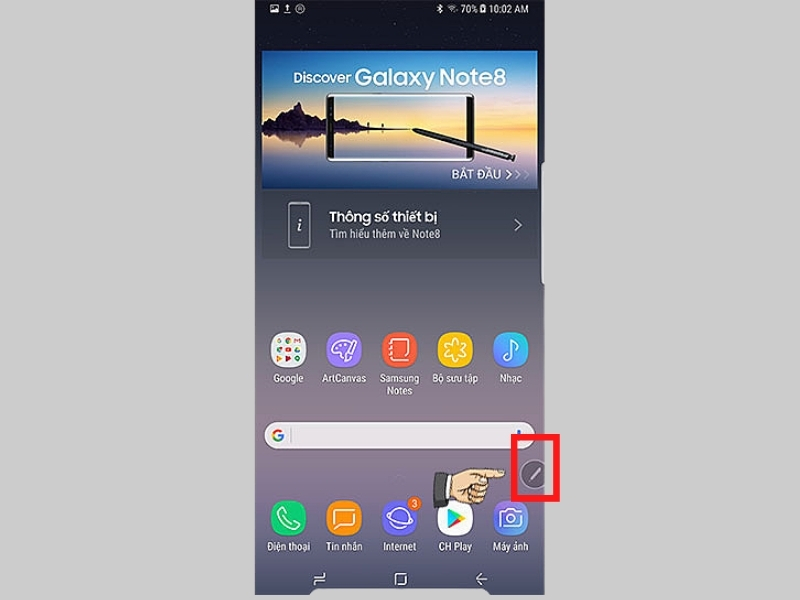
Air Command
Bước 2: Chọn Screen Write.
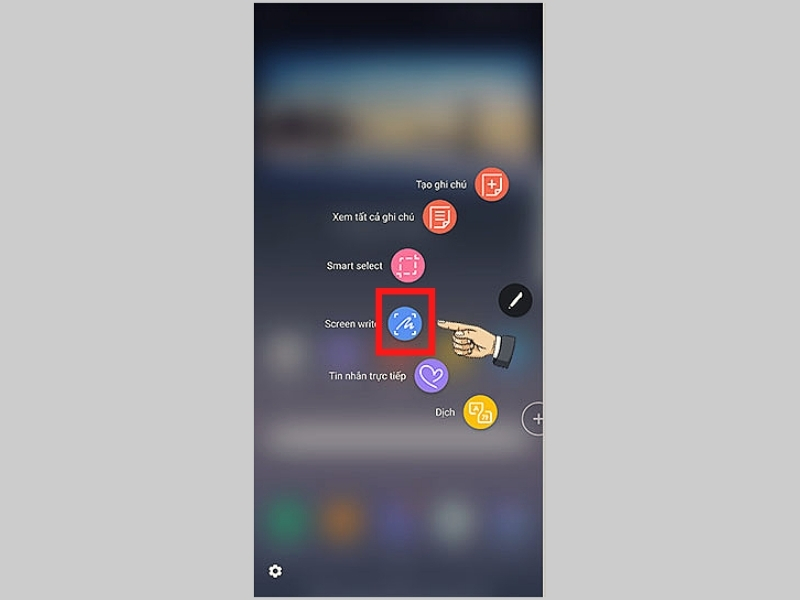
Sử dụng S Pen chụp màn hình điện thoại Samsung
6. Sử dụng Bixby Voice
Bước 1: Mở phần nội dung cần chụp màn hình
Bước 2: Ấn và giữ nút nguồn ở cạnh điện thoại để mở Bixby (nếu đã cài đặt), hoặc gọi “Hey Bixby”.

Trợ lý ảo Bixby
Bước 3: Khi giao diện được kích hoạt, bạn nói “Take a screenshot”.
Bước 4: Ảnh chụp màn hình sẽ được tự động lưu vào thư viện, bạn có thể xem, chỉnh sửa và chia sẻ.
Lưu ý: Khi dùng Bixby để chụp màn hình, bạn sẽ không thể chỉnh sửa ảnh ngay lập tức như các phương pháp khác.
Một số mẫu điện thoại Samsung đang được kinh doanh tại Thế Giới Di Động
Vừa rồi là các cách để chụp màn hình, chụp màn hình dài, chụp cuộn trang màn hình điện thoại Samsung. Hy vọng bài viết hữu ích với bạn, chúc bạn thực hiện thành công!
936.946 lượt xem
Bạn có làm được hướng dẫn này không ?

Có

Không
Source: https://dvn.com.vn
Category: Điện Thoại






